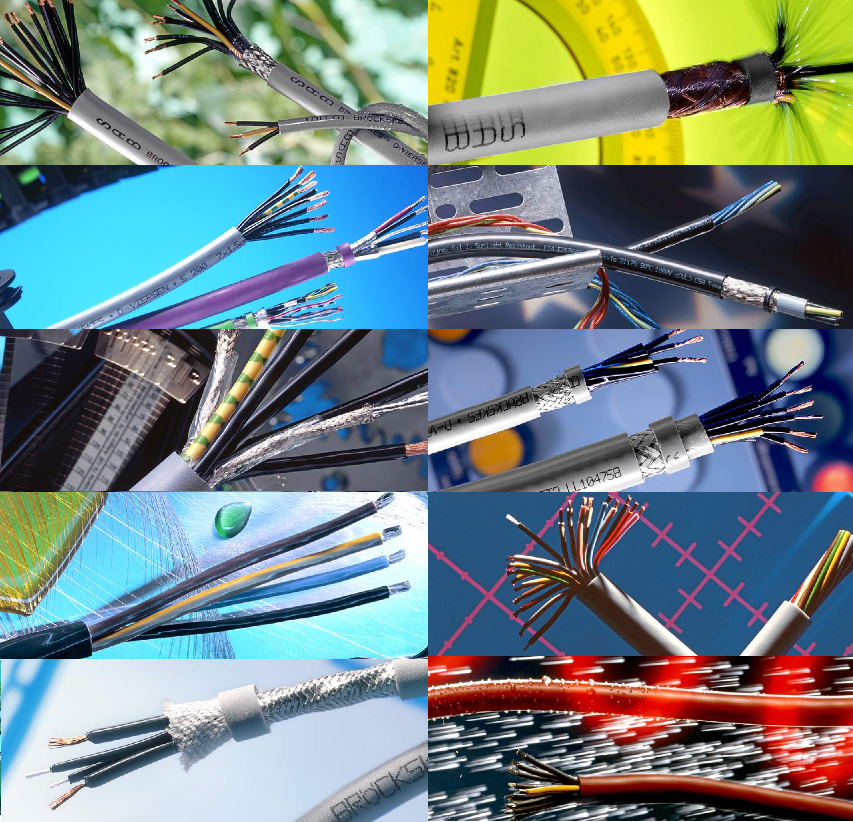TAISYNC社ViULiNX ウィンドウズアプリケーションの説明

こちらの記事ではTAISYNC社ViULiNX 映像伝送モデムのウィンドウズアプリケーションについて解説をいたします。
目次
1. TAISYNC社ウィンドウズアプリケーションとは?
2. ウィンドウズアプリケーションのダウンロード方法
3. ウィンドウズアプリケーション インストール後の流れ
4. まとめ
1. TAISYNC社のウィンドウズアプリケーションとは?
TAISYNC社ViULiNX(ビューリンクス)は産業用ドローン/ロボット向けの映像伝送通信モデムです。
地上側ユニットと機体側ユニットの設定をTAISYNC社が提供するウィンドウズアプリケーションで行います。
まずは以下写真の通り、付属のUSB-microBケーブルを使用して地上側ユニットとPCを接続します。
※この作業を行う前に機体側ユニットは地上側ユニットとリンクされている必要があります。
2. ウィンドウズアプリケーションのダウンロード方法
下記リンクのTAISYNC社ホームページより、ウィンドウズアプリケーションをダウンロード可能です。
3. ウィンドウズアプリケーション インストール後の流れ
TAISYNCウィンドウズアプリケーションをインストールした後に、PC画面左下にあるウィンドウズタブからTAISYNCウィンドウズアプリケーションを選択し実行してください。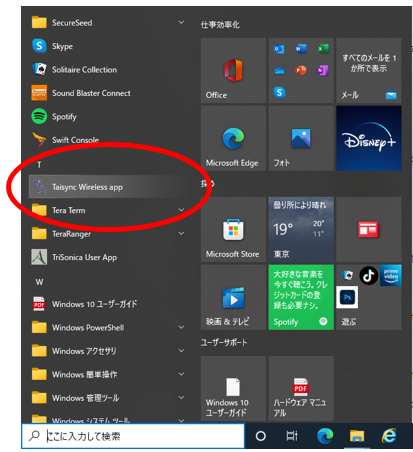
正常にアプリケーションが立ち上がり、ViULiNXの電源が付いていると[About]タブの画面が表示されます。
[About]タブではViULiNXのファームウェアバージョンやウィンドウズアプリケーションのソフトウェアバージョンなどが表示されています。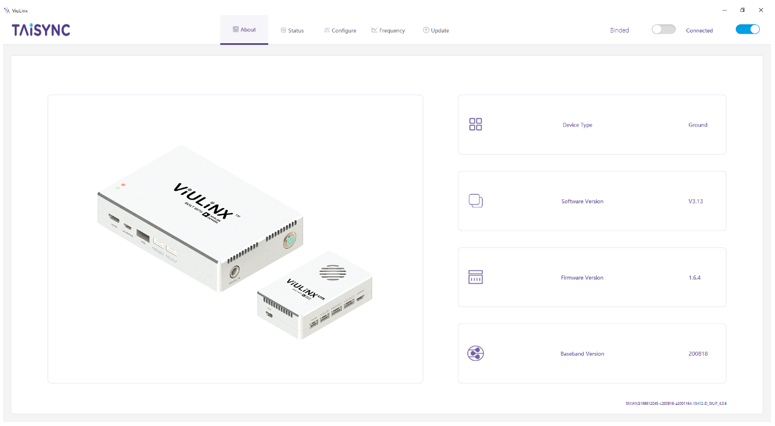
次に[Status]タブの説明です。[Status]タブをクリックすると、機体側ユニットと地上側ユニットの接続状態をリアルタイムで確認することができます。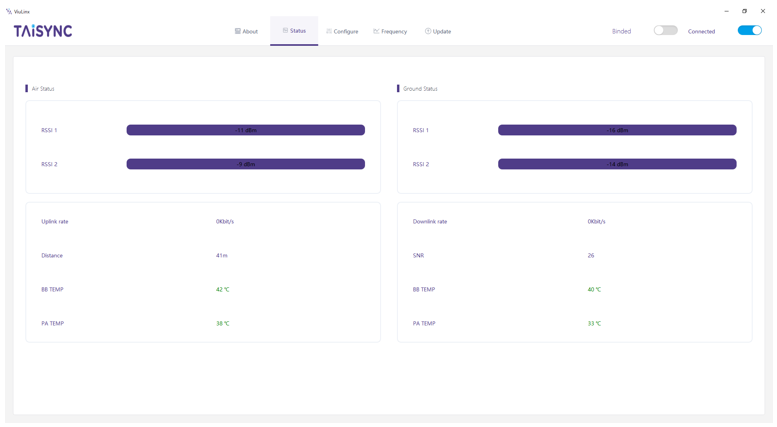
もっと詳細なステータスを知りたい場合は[About]タブに戻ってCtrl+tを押すと以下のような画面を見ることができます。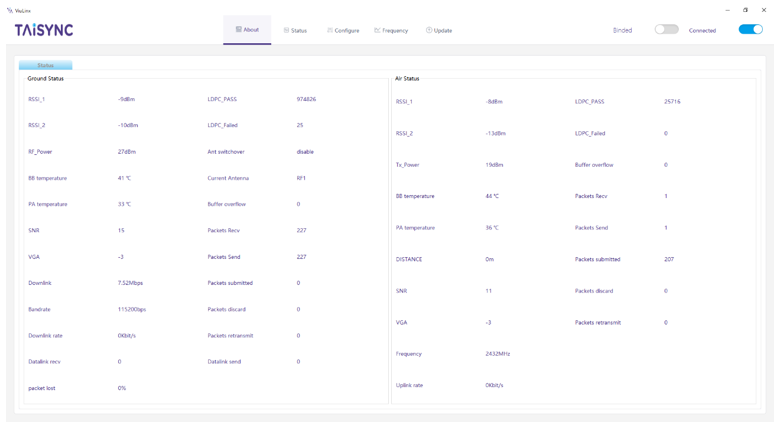
次に[Configure]タブの説明です。[Configure]タブではダウンリンクのコンスタレーションを設定することができます。これによって画像を転送するための通信ビットレートを切り替えることができますが、高速の通信レートに設定すると通信距離が短くなるという関係がございます。
また機体テレメトリ用Uartのボーレートの設定が可能です。以下図のように3種類から選択することができます。
RCモードではお客様のプロポの設定に合わせてPPMとS.BUS設定を切り替えてください。
ダウンリンクのテレメトリは基本的にはUartを選択してください。特に付属品のUSB-シリアル変換ケーブルを使用する場合はUartを選択するようにしてください。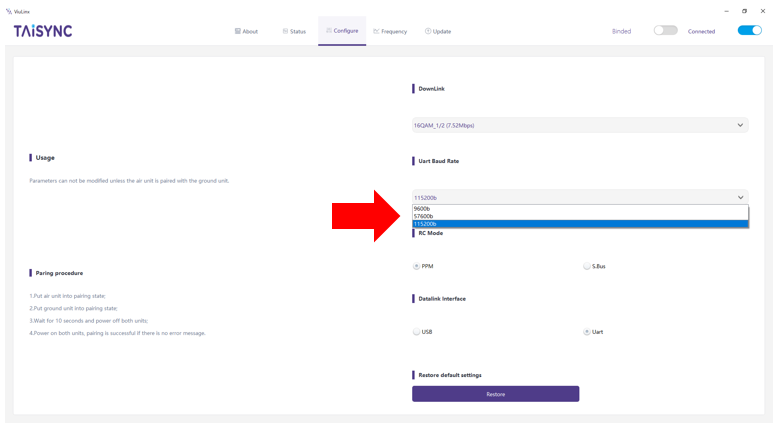
次に[Frequency]タブの説明をします。マニュアルでバンド固定をすることができますが、基本的に”Auto”を選択することを推奨いたします。
Working Regionでは"GITEKI"を必ず選択してください。それ以外を選択した場合、機器を破損する可能性があります。また電波法違反となります。
Antenna Testはアンテナが正常に取り付けられているかを確認するための機能です。AirユニットとGroundユニットを5m程度離してテストを行います。
左の図はキャリアセンシングとなり、電波の混み具合をスキャニングしております。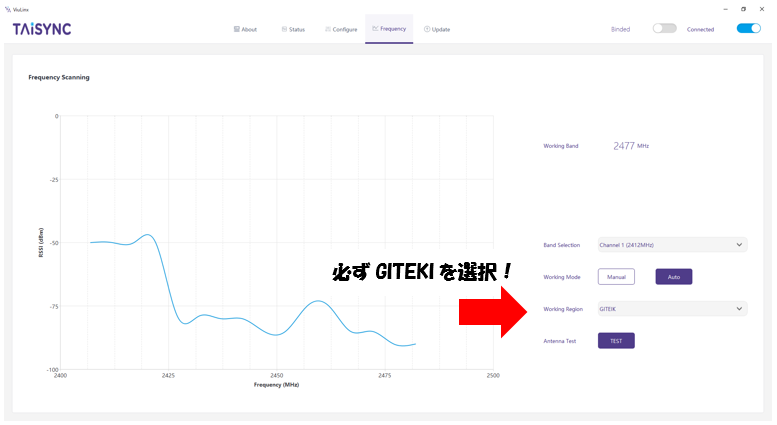
[Upgrade]タブについては通常使用しないため説明を割愛させていただきます。設定が完了したらそのまま画面を閉じてください。
4. まとめ
今回はTAISYNC社ViULiNXのウィンドウズアプリケーションについて説明をさせていただきました。TAISYNC社ViULiNX製品は国内のドローンメーカー様をはじめとする様々な映像伝送用途でご使用いただいております。製品についてのご質問/御見積などお気軽にご連絡ください。
【お問合せ】
【関連記事】
TAISYNC社についてはこちらをご参照ください。
関連するメディア記事はこちらをご参照ください。
・TAISYNC社 画像/動画伝送モデムViULiNX販売開始
・TAISYNC社長距離画像・動画伝送モデム ViULiNX (High Power Version)の販売開始
・TAISYNC社画像・動画伝送モデム ViULiNX PROバージョンの販売開始
・TAISYNC社映像伝送モデムViULiNXとアクションカメラ
ご質問・ご不明点等ございましたら、お気軽にお問合せフォームまたは担当者にご連絡ください。
株式会社ジェピコ 製品担当:斎藤
TEL:03-6362-4635
※上記電話番号はダイヤルインのため、担当者が対応できない場合もございます。
担当者不在の場合には、お手数ですがお問い合わせフォームまたは下記メールアドレスよりお願いいたします。
E-mail:jepico_HSP@jepico.co.jp
最新情報更新中!

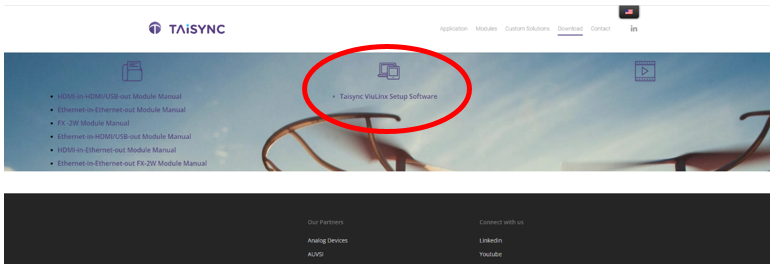



![【出展情報】SPEXA-[国際]宇宙ビジネス展@東京ビックサイト 2025/7/30(水)~8/1(金)](https://www.jepico.co.jp/dcms_media/image/SPEXAcoverpicture.png)